هل يمكنني استعادة الملفات المحذوفة من سلة المهملات على نظام تشغيل Mac؟
هل تم حذف الملفات عن طريق الخطأ من سلة المهملات على نظام تشغيل Mac؟ هل تم إفراغ سلة مهملات Mac؟ هل أنت على استرداد الملفات المحذوفة؟ قام كل من حولك تقريبًا بحذف الملفات أو فقدانها من جهاز Mac الخاص بهم عن طريق الخطأ. لا تقلق. لا تزال الملفات المحذوفة مخزنة على جهاز Mac الخاص بك ، حتى إذا قمت بحذف كل شيء في سلة المهملات.
سواء كان مستندًا هاماً أو صورًا عائلية ، ستظل جميع الملفات مخفية على محرك الأقراص الصلبة ، ولن تنتقل إلى أي مكان بالضبط حتى بعد حذفها من سلة مهملات Mac. في هذه المقالة ، سنخبرك بكيفية استرداد سلة مهملات Mac واستعادة الملفات المحذوفة بدون برامج أو باستخدامها.
استعادة سلة المهملات التي تم إفراغها والملفات المحذوفة نهائيًا على نظام تشغيل Mac
عندما يتعلق الأمر بحذف الملفات ، يتم مناقشة ذلك عادةً في 3 جوانب مختلفة - حذف الملفات نهائيًا ، وإفراغ سلة المحذوفات / سلة المهملات ، وإزالة الملفات عن طريق الخطأ.
إذا قمت بمحو الملفات عن طريق الخطأ ، فيمكنك اللجوء إلى بعض أدوات Mac المساعدة واستعادة الملفات المحذوفة على نظام Mac بدون أي برنامج. بخلاف ذلك ، سيكون من الصعب الوصول إلى الملفات المحذوفة من سلة المهملات التي تم إفراغها ، إلا إذا كان لديك برنامج موثوق به لاسترداد الملفات المحذوفة
لاستعادة سلة المهملات التي تم إفراغها على جهاز Mac ، فأنت بحاجة إلى برنامج استعادة بيانات لنظام Mac. هنا ، نوصي باستخدام برنامج Recoverit Mac Files Recovery. فهو برنامج احترافي لاستعادة البيانات لمساعدتك في استعادة الملفات المحذوفة عن طريق الخطأ أو بشكل دائم أو حتى من سلة المهملات التي تم إفراغها على جهاز Mac. لا تتطلب الأداة المساعدة لاستعادة المهملات سوى 3 خطوات بسيطة - التحديد والفحص والاسترداد.
قم بتحميل Recoverit Data Recovery لنظام Mac مجانًا على جهاز الكمبيوتر الخاص بك ، وقم بتشغيله واتبع الخطوات التالية لاستعادة سلة المهملات واستعادة الملفات المفقودة.
 ضمان التنزيل الآمن ، بدون برامج ضارة
ضمان التنزيل الآمن ، بدون برامج ضارةكيفية العثور على ملفات التي تم حذفها من سلة المهملات على نظام Mac؟
الخطوة 1: باستخدام برنامج Recoverit Trash Recovery ، حدد موقع "Trash" للبدء.
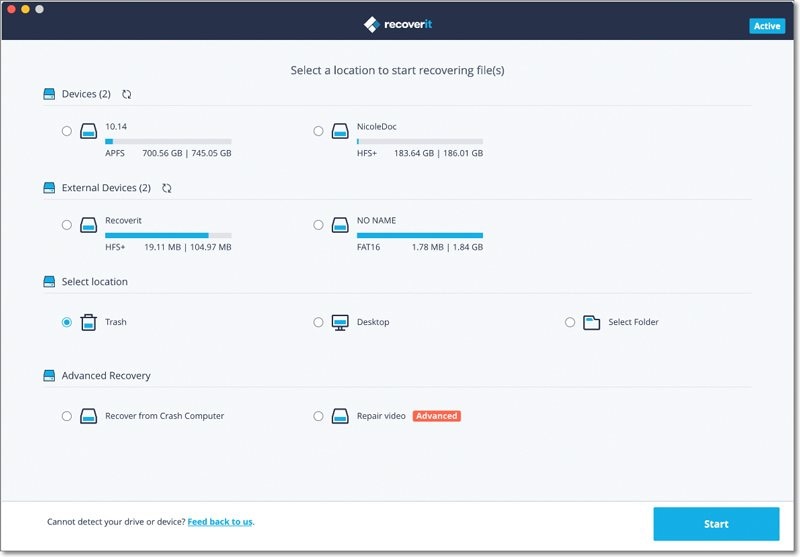
الخطوة 2: سيبدأ برنامج استرداد بيانات Mac في فحص مجلد المهملات لاستعادة ملفاتك ، وسيستغرق ذلك بضع دقائق.

 ضمان التنزيل الآمن ، بدون برامج ضارة
ضمان التنزيل الآمن ، بدون برامج ضارةالخطوة 3: بعد الفحص ، يمكنك التحقق من جميع البيانات والملفات المستردة. يمكنك أيضًا معاينة بعض الصور ومقاطع الفيديو والموسيقى والمستندات المكتبية المستردة. حدد ملفاتك وانقر فوق زر "Recover" لاستعادتها.

يجب أن تحصل على جهاز آمن لحفظ جميع البيانات والملفات المستردة في حالة فقدان بياناتك مرة أخرى. يعتبر استخدام برنامج استعادة البيانات هو الحل الأكثر مباشرة لاستعادة البيانات المفقودة.
فيديو تعليمي: استرداد سلة المهملات التي تم إفراغها على نظام تشغيل Mac
 ضمان التنزيل الآمن ، بدون برامج ضارة
ضمان التنزيل الآمن ، بدون برامج ضارةكيفية استرداد الملفات المحذوفة على نظام تشغيل Mac بدون برامج
في بعض الأحيان ، لا يزال بإمكانك استعادة الملفات المحذوفة على نظام Mac بدون برامج ، حتى لو أفرغت بيانات سلة المهملات. في هذا القسم ، يوجد طريقتان مقدمتان لك. تابع القراءة واحصل على الخطوات المحددة.
الحل 1. استرجاع الملفات المحذوفة على نظام تشغيل Mac باستخدام Terminal
Terminal هو برنامج مضمن في نظام تشغيل Mac ، تمامًا مثل Command Prompt على الكمبيوتر الذي يعمل بنظام Windows. يسمح لك باستخدام سطر أوامر Unix لأداء مهام مختلفة. من خلال Terminal ، يمكنك أحيانًا استرداد الملفات المحذوفة من سلة المهملات على Mac. ولكن بشكل عام ، إذا تمت إزالة الملفات المحذوفة من سلة المهملات أو تم إفراغ سلة مهملات Mac ، فلن يكون من الممكن حقًا استعادتها باستخدام سطر الأوامر.
- اضغط على CMD + مفتاح المسافة معًا لتشغيل Spotlight واكتب "Terminal".
- اكتب "cd. Trash" ثم اضغط على زر "Return".
- أدخل "mv xxx../" واضغط على "Return". (xxx تعني اسم الملف المحذوف)
- اكتب "Quit" وانتقل إلى نافذة "Finder".
- أدخل اسم الملف المحذوف واضغط على "Return".
- سيظهر الملف المحذوف. حدده واحفظه في موقع آمن.
بعد الخطوات المذكورة أعلاه ، يمكن عادةً استرداد الملفات المحذوفة. ومع ذلك ، إذا تم إفراغ سلة المهملات ، ستنخفض نسبة النجاح. ولكن لحسن الحظ ، الأمل لا يبتعد عنك أبدًا. لا يزال بإمكانك الحصول على برنامج Recoverit Data Recovery لنظام Mac لمساعدتك في استعادة الملفات على نظام تشغيل Mac.
الحل 2. تحقق من سلة مهملات محرك الأقراص الخارجي
عند استخدام جهاز خارجي على جهاز Mac ، يتم إنشاء مجموعة من المجلدات غير المرئية لضمان العمل العادي لجهاز كمبيوتر Mac. إذا حذفت ملفات من جهاز خارجي ، مثل محرك أقراص صلبة خارجي أو بطاقة SD ، فستنتقل الملفات إلى مجلد ".Trashes" المخفي ، بدلاً من سلة مهملات Mac. وبالتالي ، على الرغم من قيامك بإفراغ سلة مهملات Mac ، إلا أنك قادر في بعض الأحيان على استعادة الملفات المحذوفة إلى الموقع الأصلي.
يمكنك رؤية الملفات الغير المرئية بالضغط على CMD + Shift + .hotkey. إذا فشل الاختصار ، فاستخدم Mac Terminal. أولاً ، تحتاج إلى تشغيل Terminal وإدخال الأوامر أدناه للعثور على مجلد ".Trashes".
defaults write com.apple.finder AppleShowAllFiles TRUE
killall Finder
أشياء أساسية حول Mac Trash Recovery يجب أن تعرفها
قبل أن تبدأ عملية استرداد سلة المحذوفات واستعادتها ، يجب أن تعرف العديد من الأشياء الأساسية حول استرداد سلة مهملات Mac لإنجاح العملية. فيما يلي بعض الأسئلة المتداولة التي تمت الإجابة عنها حتى تتمكن من استعادة الملفات بسرعة بدون مواجهة أي مشكلة.
1. أين توجد سلة المهملات على نظام تشغيل Mac؟
تشبه "سلة المهملات" على نظام تشغيل Mac "Recycle Bin" على نظام تشغيل Windows. حيث تسمح لك باسترداد العناصر المحذوفة من جهاز الكمبيوتر الخاص بك عن طريق سحبها مرة أخرى إلى المجلد الذي تنتمي إليه أو على سطح المكتب. لفتح رمز "سلة المهملات" ، تحتاج إلى الانتقال إلى Dock على اليمين. يمكنك أيضًا العثور عليه باستخدام خيار "الانتقال إلى المجلد" وكتابة "Trash" في شريط البحث.
2. كيفية العثور على الملفات المحذوفة أو المهملات على نظام تشغيل Mac؟
للعثور على المهملات أو الملفات المحذوفة على نظام تشغيل Mac ، كل ما عليك فعله هو فتح "سلة المهملات". حدد المستندات أو الملفات المحذوفة أو المفقودة ، وانقر عليها بزر الماوس الأيمن ، واختر خيار "سحب" لاستعادة ملفات المهملات في الموقع المطلوب. قد لا يكون من السهل عليك استعادة الملفات المحذوفة بمجرد إفراغ سلة المهملات. ومع ذلك ، لا يزال بإمكانك استعادة الملفات المحذوفة على Mac بدون برامج باستخدام حلول مختلفة ، مثل استرداد البيانات من خلال Mac Terminal أو سلة مهملات محرك الأقراص الخارجية. إذا لم تنجح هذه الحلول ، يمكنك استخدام برنامج قوي لاستعادة بيانات Mac لاستعادة الملفات المحذوفة أو المفقودة على نظام Mac.
3. الفرق بين سلة المهملات التي تم إفراغها والملفات المحذوفة
عندما تحذف الملفات من جهاز Mac الخاص بك ، فإنها تنتقل أولاً إلى "المهملات". يمكّنك هذا من استعادة بياناتك المحذوفة عن طريق الخطأ بسهولة وقتما تشاء. بمجرد إفراغ سلة المهملات ، يتم حذف هذه الملفات ولم تعد تحت سيطرة نظام التشغيل الخاص بك.
حتى عند إفراغ سلة المهملات ، ستظل الملفات المحذوفة مخفية على محرك الأقراص الصلبة بجهاز Mac ، طالما أن الملفات الجديدة لا تحل محلها. لذلك ، يوصى بشدة بتجنب استخدام جهاز الكمبيوتر الخاص بك إذا كنت ترغب في استعادة ملفات Mac المحذوفة أو سلة المهملات التي تم إفراغها. أيضًا ، يجب أن تبدأ عملية الاسترداد بمجرد إفراغ سلة المهملات لزيادة فرص استعادة الملفات المحذوفة أو المفقودة.
4. كيف تحمي سلة المهملات والملفات الخاصة بك؟
قبل إفراغ سلة المهملات أو حذف الملفات على جهاز Mac ، يجب اتباع النصائح أدناه لتجنب فقدان البيانات:
- قم بعمل نسخة احتياطية بشكل منتظم. تأكد من وضع الملفات في محرك أقراص صلبة خارجي أو محرك iCloud الخاص بك ، أو قم بنسخها في موقع آخر على نظام Mac لحمايتها.
- عندما تقرر إفراغ سلة المهملات أو حذف الملفات ، تحقق من سلة المهملات وتأكد من عدم وجود أي ملفات أساسية هناك.
- بدلاً من استخدام "Command-Option-Shift-Delete" ، استمر في الضغط على مفاتيح "Command-Shift-Delete" معًا لأنها ستعطيك تحذيرًا قبل حذف الملفات نهائيًا. بينما ، سيعمل الخيار الآخر على حذف بيانات المهملات نهائيًا بدون تقديم أي تحذير.
- إذا لم تتمكن من العثور على الملفات المحذوفة على جهاز Mac ، فحاول استخدام برنامج استعادة بيانات Mac مثل Recoverit لاستعادة ملفاتك على الفور.
كثيرًا ما يبحث الأشخاص أيضًا عن
1. هل يمكنك استرداد سلة المهملات التي تم إفراغها على نظام تشغيل Mac؟
نعم ، من الممكن استعادة سلة المهملات التي تم إفراغها على جهاز Mac. يمكنك القيام بذلك عن طريق استخدام طرق الاسترداد المختلفة ، بما في ذلك برامج استعادة البيانات الفعالة. إليك فيما يلي بعض الطرق التي يمكنك استخدامها لاستعادة سلة المهملات التي تم إفراغها على نظام تشغيل Mac:
- استرداد المهملات التي تم إفراغها من خلال Mac Terminal
- استرداد المهملات التي تم إفراغها من خلال سلة مهملات محرك الأقراص الخارجي.
- استرداد سلة المهملات التي تم إفراغها من خلال برنامج استعادة ملفات نظام تشغيل Mac.
2. كيف يمكنني العثور على مجلد المهملات على جهاز Mac الخاص بي؟
عادةً ما يكون مجلد Trash موجودًا على سطح مكتب Mac الخاص بك. ومع ذلك ، إذا كنت لا تزال غير قادر على العثور على مجلد Trash على نظام Mac ، فيمكنك الانتقال إلى Dock. يمكنك أيضًا تحديد خيار "Go to the folder" واكتب "Trash" في شريط البحث. سيتم فتح سلة المهملات وعرض جميع الملفات التي تحتوي عليها. لاستعادة الملفات المحذوفة من المهملات ، تحتاج إلى سحبها للخارج ، أو إرجاعها إلى المجلد الذي تنتمي إليه ، أو ببساطة نقلها إلى سطح المكتب.
3. أين توجد الملفات المحذوفة على نظام تشغيل Mac؟
ستجد الملفات المحذوفة على Mac في سلة المهملات حيث يمكنك استعادتها بسهولة. ولكن إذا قمت بحذف الملفات نهائيًا أو أفرغت سلة المهملات ، فستظل الملفات مخفية على القرص الصلب لجهاز الكمبيوتر الخاص بك.
4. . كيف يمكنك استرداد الملفات المحذوفة من المهملات؟
يوجد عدة طرق لاستعادة الملفات المحذوفة من سلة المهملات. إذا كنت ترغب في استعادة الملفات المحذوفة ، يمكنك تجربة تقنيات مختلفة مثل استعادة الملفات من Mac Terminal أو سلة مهملات محرك الأقراص الخارجي. ومع ذلك ، إذا لم ينجح ذلك ، فيمكنك دائمًا استخدام برامج احترافية وفعالة مثل Recoverit لاسترداد الملفات المحذوفة على الفور.
5. كيف يمكنك استعادة الصور بعد تفريغ سلة المهملات؟
نعم ، يمكنك استعادة الصور بعد إفراغها من سلة المهملات على جهاز Mac الخاص بك. أولاً ، تحقق مما إذا كنت قد قمت بعمل نسخة احتياطية من الصور المحذوفة على خدمات التخزين السحابية مثل iCloud و Google Photos والمزيد. إذا كانت الإجابة بنعم ، يمكنك بسهولة استرداد الصور المحذوفة من هناك. إذا كنت لا تزال غير قادر على استعادة صورك ، فاستخدم برنامج استعادة الصور المتقن.
6. ماذا لو لم تتمكن من العثور على سلة المهملات على جهاز Mac؟
إذا كنت لا تعرف مكان Trash على Mac ولا يمكنك العثور عليه ، فيمكنك الاحتفاظ بمفاتيح Command + Shift + G معًا. سيؤدي هذا إلى فتح "Go to the folder" الذي سيطالبك بكتابة اسم المجلد (سلة المهملات) الذي تبحث عنه. إذا لم يساعدك ذلك ، يمكنك محاولة إعادة تثبيت نظام التشغيل الخاص بك. أيضًا ، يمكنك استخدام برنامج استعادة البيانات Recoverit لفحص واستعادة الملفات المحذوفة على جهاز Mac الخاص بك.
الخلاصة
عندما تحذف بعض الملفات عن طريق الخطأ على نظام تشغيل Mac ، يجب عليك التحقق على الفور من مجلد المهملات و استعادة الملفات من سلة المهملات على نظام تشغيل Mac. ولكن ما هو الأسوأ من ذلك ، عندما يتم إفراغ سلة المهملات ولا توجد نسخة احتياطية؟ تحلى بالهدوء! قم بتحميل برنامج Recoverit مجاناً لاستعادة الملفات المحذوفة. حيث يسمح لك باستعادة الملفات في جميع سيناريوهات فقدان البيانات.
 ضمان التنزيل الآمن ، بدون برامج ضارة
ضمان التنزيل الآمن ، بدون برامج ضارةما هو الخطأ في Mac
- استعد جهاز Mac الخاص بك
- استعادة البيانات الخاصة بك مجانا.
- هل تم استبدال الملفات؟ استعادتها.
- استعادة بطاقة SD المنسقة.
- ما الميزات الأخرى على Mac؟
- إصلاح جهاز Mac الخاص بك
- حذف جهاز Mac الخاص بك

Khalid Abdullahi
contributor Editor
Generally rated4.5(105participated)